


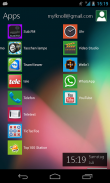

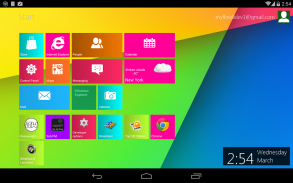

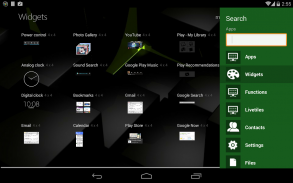
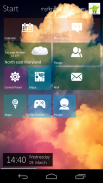
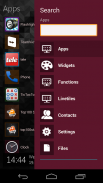
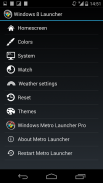

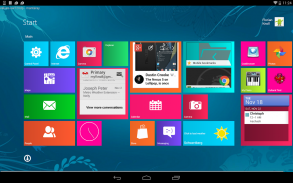
Metro UI Launcher 8.1

Descrizione di Metro UI Launcher 8.1
Metro Launcher
ora sul tuo dispositivo
Android
. Gestisci la tua schermata iniziale nell'esclusivo design Metro.
(Ispirato a Windows 8 Modern UI ®).
Caratteristiche:
# Bella schermata iniziale della metropolitana
# Personalizza la tua schermata iniziale con le tue app, contatti e widget preferiti.
# Riordina le tessere con drag'n'drop.
# Barra laterale in stile Charmbar®
# Accesso rapido alle tue funzioni principali: Internet, Store, Contatti, ecc.
# Visualizza le app aperte di recente
# Personalizza lo sfondo con lo sfondo (live)
# Cambia il nome e l'immagine dell'account visualizzato
# Ottimizzato per tablet e smartphone
# Ricerca rapida tramite barra laterale
# Personalizza il tuo launcher con molte impostazioni
A parte altri launcher, questo launcher non imita Windows Phone®, ma ha un design simile a Windows 8 Surface®
Restrizioni per la versione gratuita
La versione
gratuita
è limitata. I widget non fanno parte della versione gratuita. È possibile apportare modifiche personali, ma verranno ripristinate dopo 15 minuti.
Se non desideri alcuna limitazione, acquista la versione Pro disponibile nello Store.
Tieni presente che questo lanciatore è ancora in fase di sviluppo
Restate sintonizzati per i prossimi cambiamenti
FAQ:
#Come posso avviare questa app?
- In effetti è un Launcher, puoi semplicemente avviarlo con il pulsante Home e selezionare questo Launcher.
Se hai già selezionato un altro launcher predefinito, devi prima cancellare la configurazione predefinita nelle tue impostazioni.
# Come posso aggiungere app alla schermata Home?
- Apri l'appdrawer facendo clic su "Start". Se premi a lungo su un'app, puoi aggiungerla alla schermata iniziale con "Pin to Start".
# Come posso aprire le Impostazioni di questa app?
Ci sono due modi:
- Apri la charmbar e seleziona le impostazioni.
- Fare clic sull'account nell'angolo in alto a destra e selezionare "Impostazioni"
# Come riorganizzare le tessere:
- Scorri in verticale su una tessera per riorganizzarli. Puoi scambiare due tessere della STESSA dimensione.
# Come personalizzare le tessere:
- Premere a lungo su una tessera. Viene visualizzata una barra in basso, dove è possibile configurare il riquadro.
# Come posso aprire Charmbar®?
- Semplice scorrimento del dito sulla schermata iniziale dal bordo destro dello schermo al centro dello schermo. Quindi il Charmbar® dovrebbe essere visualizzato sul lato destro.
# Come posso raggiungere tutte le mie app.
- Esistono alcuni metodi:
1.) Fare clic su "Start" nell'angolo in alto a sinistra della schermata iniziale
2.) Apri il tuo Charmbar e seleziona "Cerca" o "Avvia"
# Dov'è il desktop?
- Non forniremo alcun tipo di desktop Windows, perché questa è solo la Metro Modern UI®.
# Come posso disinstallare questo launcher?
- Vai alle tue impostazioni, seleziona questa applicazione e disinstalla l'applicazione
# Ho molti suggerimenti e miglioramenti
- Si prega di lasciare un commento nel negozio, nella comunità o di contattarci via e-mail. Grazie mille
# Può gestire più finestre?
- NO, questa funzionalità non può essere supportata nel nostro launcher
# Può eseguire app di Windows 8?
- NO, questo è un launcher ANDROID (sostituzione homescreen)
# Perché non lo fai come l'originale Windows 8?
- Non vogliamo clonare un Windows 8 per Android, ma fornire l'interfaccia Metro per la tua schermata Home Android. Non ci sarà alcuna implementazione desktop. Inoltre, non tutte le funzionalità possono essere fornite, perché
NON è Windows 8.1 ®
.
Prima di poter utilizzare questa app, è necessario accettare i termini di utilizzo e l'informativa sulla privacy





























